- Як створити сайт на WordPress безкоштовно - покрокова інструкція
- 2. Реєструємо хостинг, паркується до нього домен і встановлюємо WordPress
- Які будуть перспективи, якщо створити сайт на WordPress безкоштовно
Безкоштовний повноцінний сайт вже давно не новина, вже кілька років існує можливість використовувати домени і хостинги, які не оплачуючи ні копійки. У цій статті я вам розповім, як створити сайт на WordPress безкоштовно, при цьому, на ваш проект ніхто не поставить рекламу без вашого відома, з вас не візьмуть грошей, у вас буде домен другого рівня (без всяких приставок, типу .ucoz.ru або .narod.ru) і хостинг з PHP і службою підтримки.
У чому підступ? Насправді підступу дійсно немає. Однак, звичайно ж, ті, хто роздають безкоштовні домени і хостинги, мають свої корисливі цілі.
Так, в цій інструкції ми будемо використовувати домен другого рівня .tk, він безкоштовний і належить тихоокеанських островів Токелау (бідної держави, залежного від Нової Зеландії). Їхньою метою роздачі халяви є залучення інвесторів до їх регіону, які можуть надати будь-яку допомогу.
Як хостингу ми будемо використовувати безкоштовний тариф на Hostinger . Мета їх халяви полягає в тому, що вони сподіваються на те, що той, хто отримає безкоштовний хостинг, надалі розвиватиме свій сайт і потім придбає якийсь платний тариф. На цьому хостингу завжди буде безкоштовний тариф. Як би не лаяли вебмастера цей хостинг-провайдер, це хороший трамплін для новачків, освоювали вебмастерство.
Сайт складається з трьох речей - домен, хостинг і CMS. Безкоштовний домен від .tk і безкоштовний хостинг від Hostinger з'явився через бажання привернути увагу. А CMS WordPress , На якій ми будемо робити сайт, завжди була і буде безкоштовним проектом.
Перестали турбуватися через прихованого підступу? Тоді приступайте. Щоб створити сайт на WordPress безкоштовно, зробіть все по моїй покрокової інструкції, спирайтеся на скріншоти, якщо щось не зрозуміло, запасіться терпінням, будьте уважні, і в кінці у вас буде готовий сайт, придатний для наповнення вашими матеріалами.
сервіс https://avi1.ru використовує тільки білі і перевірені способи SMM просування в соціальних мережах. З його допомогою можна наприклад: розкрутити свою групу Вконтакте, накрутити лайки в Instagram, розкрутити каналу на YouTube і Telegram.
Як створити сайт на WordPress безкоштовно - покрокова інструкція
1. Реєструємо домен
Щоб створити сайт на WordPress безкоштовно, в першу чергу потрібно зареєструвати собі домен. У цій частині інструкції ми займемося реєстрацією безкоштовного домена другого рівня. Це найскладніше, але зробити це потрібно обов'язково.
- перейдіть на сайт реєстратора доменів .
- Напишіть в терміні домен, який ви хочете зареєструвати. Наприклад, я пишу «system-wp». Натисніть кнопку «Go».

Реєстрація безкоштовного домена
Якщо домен, який ви вибираєте, виявиться зайнятий, то ви побачите повідомлення «Даний домен вже зайнятий, будь ласка, виберіть інший». Доведеться вибрати інший. А також деякі домени можуть виявитися комерційними, платними, наприклад, ті, що складаються з одного слова або з 2-4 символів. Щоб отримати безкоштовний, теж доведеться вибрати якийсь інший домен. Методом тику можна підібрати собі цілком пристойне запам'ятовується ім'я.
- На наступній сторінці зверніть увагу на пункт «Використовуйте свій новий домен». Тут потрібно вибрати «Використовуйте DNS». А потім з'являться дві вкладки, в яких потрібно натиснути на «Ваш власний DNS». У першому рядку «Ім'я сервера» запишіть «ns1.hostinger.ru» (без лапок), а у другому рядку «Ім'я сервера» - «ns2.hostinger.ru» (без лапок). Поля «IP адреса» можна залишити порожніми.
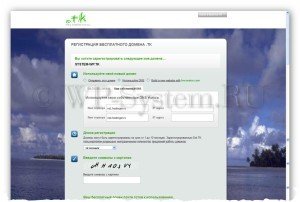
Реєстрація безкоштовного домена «ns1.hostinger.ru» і «ns2.hostinger.ru» - це NS сервера хостингу Hostinger . При реєстрації нашого безкоштовного домена, ми будемо відразу делегувати його на наш майбутній хостинг. Якщо хочете, можете потім детальніше прочитати про цей процес в даній статті .
- Йдемо далі, і бачимо пункт «Довжина реєстрації». Тут в випадаючому списку потрібно вибрати «12 місяців». Це означає, що через рік вам потрібно буде продовжити домен. Продовження теж безкоштовне.
- У пункті «Введіть символи з картинки» введіть запропоновану капчу.
- Натисніть кнопку «Реєстрація».
- Тепер необхідно зареєструватися самому на цьому сайті. Після натискання на кнопку «Реєстрація» внизу з'явилося повідомлення «У вас немає жодного такого аккаунта? Використовуйте вашу адресу електронної пошти, щоб зареєструватися! »Натискайте на нього, і введіть адресу своєї електронної пошти в полі, що з'явилося. Потім натисніть кнопку «Далі».

Реєстрація безкоштовного домена
На пошту @ mail.ru, @ bk.ru, @ list.ru і @ inbox.ru можуть не прийти підтверджуючі листи. Рекомендую використовувати @ yandex.ru або @ gmail.com.
- В поле «Ваше повне ім'я» напишіть своє ім'я. А в поля «Пароль» і «Повторіть пароль» введіть придуманий пароль.
- Натисніть кнопку «Створити обліковий запис».
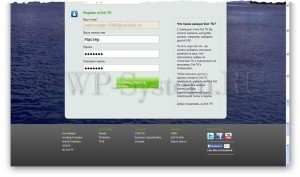
Реєстрація безкоштовного домена
На вказану вами електронну пошту має прийти лист з підтверджує посиланням. Натисніть на неї, і ви прейдёте на сторінку сайту нашого реєстратора. Там потрібно ввести код підтвердження, який також є в цьому листі. Вставте його в потрібне поле і натисніть кнопку «Підтвердити».
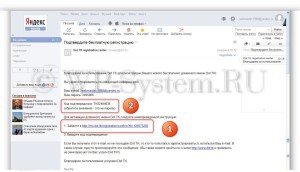
Реєстрація безкоштовного домена  Реєстрація безкоштовного домена
Реєстрація безкоштовного домена
На наступній сторінці, якщо хочете, ви можете розповісти в соціальних мережах про свій новий домен. Потім необхідно залогінитися в своєму персональному кабінеті, натиснувши кнопку «Login» внизу.

Реєстрація безкоштовного домена
Ми перейшли на головну сторінку реєстратора (не лякайтеся, що це сайт з іншою адресою, ваш домен там вже є). У верхньому меню натискаємо «Domains» і вибираємо пункт «My domains».
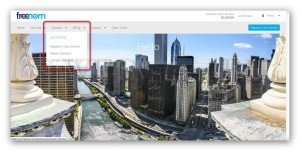
Реєстрація безкоштовного домена
На наступній сторінці ви побачите свій зареєстрований домен. Натисніть кнопку «Manage domain».
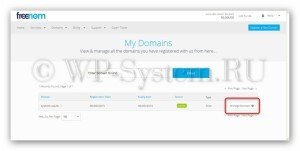
Реєстрація безкоштовного домена
На наступній сторінці у верхньому меню виберіть пункт «Management tools», а потім «Nameserver». Тут нам необхідно дописати залишилися імена сєверов нашого майбутнього хостингу. Поля «Nameserver 1» і «Nameserver 2» вже будуть заповнені. Тепер потрібно заповнити «Nameserver 3» і «Nameserver 4» - туди пишемо «ns3.hostinger.ru» і «ns4.hostinger.ru», відповідно. Поле «Nameserver 5» залишаємо порожнім і натискаємо кнопку «Change nameserver».

Реєстрація безкоштовного домена
На цьому ми покінчили з реєстрацією безкоштовного домена. І тепер ми вже виконали більше половини шляху до того, щоб створити сайт на WordPress безкоштовно. Приступайте до другої частини інструкції.
2. Реєструємо хостинг, паркується до нього домен і встановлюємо WordPress
Щоб створити сайт на WordPress безкоштовно, нам потрібен хостинг.
- Перейдіть на сайт Hostinger і натисніть на лінк «Створити обліковий запис». (Оновлення: безкоштовний хостинг переїхав - https://www.hostinger.ru/besplatnyj-hosting )
- В поле «Ваше ім'я» введіть ім'я, в «Ваш e-mail» напишіть електронну пошту. Заповніть також поля «Пароль» і «Повторіть пароль». Пройдіть просту капчу і натисніть кнопку «Створити обліковий запис».
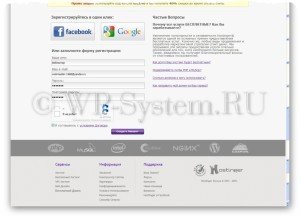
Реєстрація безкоштовного хостингу
На вашу електронну пошту прийде лист з підтверджує посиланням. Клацніть по ній, і ви повернетеся до свого облікового запису на хостингу.
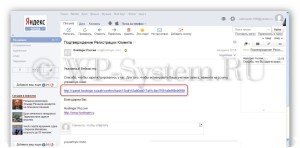
Реєстрація безкоштовного хостингу
У хостинговому акаунті в секції «Виберіть тарифний план» виберіть «Безкоштовний» і натисніть кнопку «Замовити» (зверніть увагу на обмеження за обсягом і трафіку, цього вам для початку цілком вистачить - 2 000 Мб місця і 100 Гб трафіку).

Реєстрація безкоштовного хостингу
Оновлення: Зараз на цьому етапі дещо змінилося. Вам доведеться підтвердити свій аккаунт за допомогою відправки СМС з телефону. Це не дорого, чи не лохотрон, і робиться з метою безпеки.
- На наступній сторінці натисніть на кнопку «Субдомен», щоб переключитися в режим реєстрації домену другого рівня.
- В поле «Домен» напишіть наш зареєстрований домен. У моєму випадку я пишу «system-wp.tk».

Реєстрація безкоштовного хостингу
У полях «Пароль» і «Повторіть пароль" впишіть придуманий пароль, або скористайтеся кнопкою «Генерувати», щоб не вигадувати самому. Натисніть кнопку «Продовжити». Пройдіть капчу і натисніть кнопку «Замовити».

Реєстрація безкоштовного хостингу
Ви потрапите на сторінку зі списком ваших хостинг акаунтів, де буде ваш домен, припаркований вже до вашого хостингу. На вашу електронну пошту має прийти лист з даними облікового запису. Цей лист потрібно зберегти. Тепер, щоб створити сайт на WordPress безкоштовно, потрібно встановити саму CMS. Для цього натискаємо в списку на наш домен і вибираємо «Авто-установник».
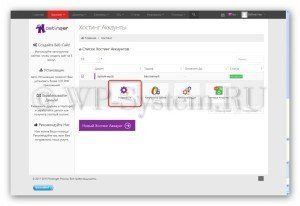
Реєстрація безкоштовного хостингу
У величезному списку наявних CMS виберіть пункт «WordPress» та натисніть на нього. На наступній сторінці введіть «Ім'я користувача адміністратора» і «Пароль адміністратора». Також вкажіть «Назва сайту» і «Підзаголовок сайту» (Крім «Ім'я користувача адміністратора», можна буде в майбутньому змінити всі дані). Натисніть кнопку «Встановити». Коли WordPress встановиться, до вас на пошту прийде лист. Як правило, це займає кілька хвилин.

Реєстрація безкоштовного хостингу
Якщо не хочете щоб ваш сайт зламали, придумайте складний пароль, і не вибирайте ім'я користувача «admin», «administrator» або щось в цьому роді.
- Нам вже майже вдалося створити сайт на WordPress безкоштовно, залишилася зовсім небагато. Коли CMS встановиться, перейдіть в верхньому меню хостінгового аккаунта в пункт «Хостинг» і виберіть ваш аккаунт (в моєму випадку «system-wp.tk»). Тут у вас може з'явитися повідомлення про те, що NS-сервера не налаштовані, хоч ми все і налаштовували на самому початку. Це нормально, так як оновлення DNS і делегування доменів може відбуватися протягом 72 годин. Поки DNS не оновиться, сайтом можна користуватися повноцінно. Про делегування і DNS я розповідав тут . Але можна почати працювати відразу. Для цього необхідно відшукати на комп'ютері файл C: \ Windows \ System32 \ drivers \ etc \ hosts (де «С» - це диск, на якому встановлена Windows), відкрити його через блокнот, і вписати в самий кінець IP сайту і його адреса:
127.127.127.127 example. ru

Реєстрація безкоштовного хостингу  Реєстрація безкоштовного хостингу
Реєстрація безкоштовного хостингу
IP вашого сайту знаходиться в лівій колонці хостінгового аккаунта. У моєму випадку вираз набуде вигляду:
31.170.165.190 system - wp. tk
Закрийте файл hosts і збережіть зміни. Повідомлення в хостинг акаунті про те, що NS-сервера налаштовані невірно, не пропаде, але ви зможете користуватися сайтом, і налаштовувати його тільки на своєму комп'ютері. Через 1-2 дня це повідомлення пропаде, і ви можете прибрати запис у файлі host.
Які будуть перспективи, якщо створити сайт на WordPress безкоштовно
Скажу відразу, не плекайте надій, що якщо створити сайт на WordPress безкоштовно, ви будете заробляти з перших днів. Ви не будете заробляти навіть з перших місяців. І більш того, можливо, на безкоштовному сайті ви взагалі не будете заробляти. Безкоштовний сайт не представляє собою нічого серйозного. Майте на увазі, що і у хостингу, і у реєстратора доменних імен НЕ буде перед вами ніяких зобов'язань, якщо все безкоштовно.
Однак ви навчитеся користуватися WordPress, дізнаєтеся про безліч різноманітних плагінів, спробуєте їх в справі, на власному сайті, можливо навіть освоїте PHP і CSS.
Коли у вас вийде створити сайт на WordPress безкоштовно, перед вами відкриється новий світ, який ви зможете освоювати. І потім, коли ви будете готові до серйозного проекту, у вас буде два виходи: або створити новий сайт, з платним доменом і хостингом, або перевести вже створений раніше сайт на платний домен і хостинг (це теж можливо). Тому, перспектива в цьому безкоштовному проекті є, і це найкраще на сьогодні, що можна запропонувати початківцю веб-майстру.
Бажаю вам творчих успіхів, терпіння і бажання до праці!
У чому підступ?Перестали турбуватися через прихованого підступу?
Після натискання на кнопку «Реєстрація» внизу з'явилося повідомлення «У вас немає жодного такого аккаунта?

